![Как исправить приложение Pandora, которое не работает, не загружается или продолжает падать на вашем iPhone 8 [Руководство по устранению неполадок] 1 Как исправить приложение Pandora, которое не работает, не загружается или продолжает падать на вашем iPhone 8 [Руководство по устранению неполадок] 1](/wp-content/uploads/2018/12/kak-ispravit-prilozhenie-pandora-kotoroe-ne_1.jpg)
Pandora — популярное музыкальное приложение для устройств iOS. Если вы любитель музыки, то, скорее всего, у вас есть Pandora среди других значков приложений, которые находятся на вашем домашнем экране. Но что, если вдруг он просто не загрузится, перестанет работать или зависнет? Если вы не можете жить без необходимости вечно использовать музыкальное приложение Pandora, просто не обращайте внимания и используйте вместо этого другое приложение. В противном случае, вы должны попытаться сделать некоторые средства, чтобы приложение снова заработало и правильно работало на вашем iPhone. Чтобы дать вам некоторые входные данные, я составил несколько предлагаемых обходных путей и потенциальных решений, к которым вы могли бы обратиться при необходимости. Эта проблема, по-видимому, связана с программным обеспечением, поэтому конечные пользователи могут решить ее дома. Читайте дальше для получения дополнительной информации.
Прежде всего, если у вас есть другие проблемы с вашим устройством, попробуйте просмотреть нашу страницу устранения неполадок, поскольку мы уже рассмотрели несколько проблем с этим устройством. Скорее всего, мы уже опубликовали пост, посвященный аналогичным проблемам. Попробуйте найти проблемы, которые имеют схожие симптомы с тем, что у вас есть в настоящее время, и не стесняйтесь использовать решения, которые мы предложили. Если они не работают на вас или вам все еще нужна наша помощь, заполните нашу анкету и нажмите «Отправить», чтобы связаться с нами.
Как устранить неполадки iPhone 8 с приложением Pandora, которое продолжает падать
Прежде чем приступить к устранению неполадок в приложении Pandora, попробуйте сначала устранить неполадки в сети Wi-Fi. Онлайн-приложения, такие как Pandora Music, не будут работать или загружаться должным образом, если в вашем телефоне возникают ошибки подключения к Интернету, такие как пропадание Интернета или отсутствие доступа к Интернету вообще.
Чтобы исключить это, вы можете попробовать отключить и снова включить Wi-Fi, чтобы обновить подключение к Интернету через Wi-Fi на телефоне и устранить незначительные проблемы с программным обеспечением, влияющие на сеть Wi-Fi.
- Для этого перейдите в меню «Настройки» -> «Wi-Fi», а затем нажмите переключатель рядом с «Wi-Fi», чтобы выключить его на несколько секунд, а затем нажмите, чтобы снова включить его.
- Кроме того, вы можете попробовать подключиться к другой сети Wi-Fi на вашем устройстве. Если приложение Pandora работает в другой сети Wi-Fi, вероятно, проблема связана с вашей предыдущей сетью Wi-Fi, а не с вашим устройством.
Если ничего из этого не работает, вы можете вместо этого выполнить сброс настроек сети на вашем iPhone 8. Это приведет к удалению любой сетевой информации, включая настройки сетей Wi-Fi, Bluetooth и VPN, настроенные и сохраненные на вашем телефоне, а затем восстановит настройки по умолчанию. Прежде чем сделать это, запишите свои пароли Wi-Fi, потому что вам нужно будет ввести их позже, когда вы снова настроите свои сети Wi-Fi.
- Чтобы сбросить настройки сети на вашем iPhone 8, выберите «Настройки» -> «Основные» -> «Сбросить»> «Сбросить настройки сети». При появлении запроса введите код доступа к устройству, чтобы продолжить. Затем нажмите, чтобы подтвердить сброс настроек сети.
После сброса сети ваш iPhone перезагрузится автоматически. Дождитесь завершения загрузки, настройте и снова подключитесь к сети Wi-Fi, затем снова откройте приложение Pandora.
Если с вашим интернет-соединением все в порядке, но приложение Pandora остается проблематичным, продолжайте устранять неполадки приложения с помощью этих пошаговых руководств.
Первое решение: принудительно выйдите из приложения и перезагрузите iPhone 8.
Принудительное завершение работы приложения помогает устранить мелкие ошибки, из-за которых оно перестало работать. Как и компьютерные программы, мобильные приложения также сталкиваются с ошибками, большинство из которых можно устранить путем перезапуска приложения. Чтобы принудительно выйти из приложения Pandora на вашем iPhone 8, выполните следующие действия:
- Дважды быстро нажмите кнопку «Домой». Это откроет новый экран, содержащий список всех недавно использованных приложений. Эти приложения все еще открыты и работают в фоновом режиме.
- Найдите приложение Pandora и проведите по нему пальцем.
- Вы также можете пролистывать любые другие фоновые приложения по отдельности, чтобы очистить их тоже.
После завершения приложения выполните программный сброс или просто перезагрузите iPhone, чтобы очистить его память и обновить операционную систему. Незначительные сбои программного обеспечения, которые могли вызвать конфликт с приложением Pandora, также будут устранены в процессе.
- Чтобы выполнить программный сброс или перезагрузить iPhone 8, просто нажмите кнопку «Питание» и удерживайте ее нажатой в течение нескольких секунд, пока не появится команда «Слайд для выключения». Перетащите ползунок, чтобы выключить ваше устройство. Затем через 30 секунд нажмите и удерживайте кнопку питания, пока на экране не появится логотип Apple.
Кроме того, вы можете выполнить принудительный перезапуск, если ваш iPhone зависает при падении Pandora. Принудительный перезапуск работает так же, как программный сброс, но выполняется с помощью аппаратных клавиш. Вот как принудительный перезапуск выполняется на iPhone 8:
- Нажмите и быстро отпустите кнопку увеличения громкости.
- Затем нажмите и быстро отпустите кнопку уменьшения громкости.
- Наконец, нажмите и удерживайте кнопку питания / сбоку, пока не появится логотип Apple.
Ни один из этих методов не влияет на ваши сохраненные данные во внутренней памяти, поэтому вы не потеряете данные в процессе.
Подождите, пока ваш iPhone загрузится полностью, затем повторите загрузку приложения Pandora, чтобы убедиться, что проблема устранена. Если нет, то перейдите к следующему подходящему решению.
Второе решение: обновите приложение Pandora до последней доступной версии.
Обновления приложений обычно включают в себя улучшения безопасности и исправления ошибок. Если проблема вызвана какими-то ошибками, обновление приложения, скорее всего, исправит ее. Выполните следующие действия, чтобы проверить наличие доступных обновлений приложений для загрузки и установки, особенно для приложения Pandora:
- Нажмите значок App Store на главном экране.
- Находясь на главном экране App Store, нажмите значок «Обновления» в правом нижнем углу. Затем заполняется список приложений с ожидающими обновлениями.
- Нажмите «Обновить» рядом с Pandora, чтобы обновить приложение.
- Если доступно несколько обновлений приложения, вы можете нажать кнопку Обновить все, чтобы установить все обновления приложения одновременно.
Подождите, пока все приложения не будут успешно обновлены. Чтобы убедиться, что все работает правильно после внедрения новых обновлений, перезагрузите iPhone 8 (программный сброс).
Установка последней версии iOS для вашего iPhone также может помочь в решении проблем с программным обеспечением, в том числе тех, которые обнаруживаются в приложении Pandora. 29 мая этого года Apple официально объявила о выпуске следующей платформы iOS — iOS 11.4. Новое обновление предлагает ряд улучшенных функций, а также исправления ошибок и улучшения безопасности. Любые программные ошибки, которые могли вызвать проблемы в ваших приложениях, включая Pandora, скорее всего будут исправлены этим обновлением.
- Чтобы проверить, доступно ли новое обновление iOS на вашем iPhone 8, перейдите в меню «Настройки» -> «Основные» -> «Обновление программного обеспечения».
Прочтите и ознакомьтесь с требованиями и подробностями обновления, затем следуйте инструкциям на экране, чтобы продолжить загрузку и установку обновления.
Не забудьте перезагрузить ваш iPhone 8 после установки обновления, чтобы обеспечить нормальную работу вашего телефона.
Третье решение: удалите и переустановите приложение Pandora.
Приложение Pandora могло быть полностью повреждено и больше не может быть исправлено, если вы не переустановите его. Удаление приложения приведет к удалению настроек приложения, поэтому любая ошибка настроек также будет удалена. Когда вы переустанавливаете приложение, оно будет выглядеть так, как будто вы загружаете приложение в первый раз.
- Чтобы удалить приложение Pandora на вашем iPhone 8, нажмите и удерживайте любой значок на главном экране. Когда значки приложений начнут шевелиться, коснитесь X в верхнем левом углу значка приложения Pandora.
- Когда вы увидите всплывающее сообщение «Удалить Pandora?», Нажмите «Удалить» для подтверждения.
После того, как вы успешно удалили / удалили приложение Pandora, перезагрузите iPhone, а затем выполните следующие действия, чтобы переустановить приложение:
- Откройте App Store.
- Находясь на главном экране App Store, нажмите значок поиска (увеличительное стекло).
- Перейдите на вкладку «Поиск», а затем введите «Пандора» в строке поиска.
- Найдите и выберите приложение Pandora из результатов поиска.
- Чтобы загрузить приложение, нажмите «Получить и установить». Вам может потребоваться ввести пароль Apple ID для авторизации и подтверждения загрузки и установки приложения.
Подождите, пока приложение Pandora не будет полностью установлено, а затем проверьте, работает ли оно нормально и стабильно.
Обратиться за помощью
Вы можете связаться с Справочным центром Pandora Music, чтобы сообщить о проблеме, если ни один из предыдущих методов не смог решить проблему, и приложение все еще не загружается или продолжает падать на вашем iPhone 8. Они смогут помочь вам в дальнейшем. при выполнении более сложных процедур устранения неполадок с помощью специального инструмента для исправления любых ошибок, которые могли бы помешать устойчивой работе приложения Pandora на вашем устройстве iOS.
связаться с нами
Если вам нужна дополнительная помощь по использованию определенных функций и возможностей нового смартфона Apple iPhone 7, посетите нашу страницу учебных пособий. Там вы можете найти список с практическими рекомендациями, пошаговые руководства, а также ответы на часто задаваемые вопросы относительно iPhone 7. Если у вас есть другие проблемы или возникли проблемы при использовании телефона, вы можете связаться с нами через эту форму , Обязательно сообщите нам более подробную информацию о проблеме или проблемах, которые могут возникнуть у вас, и мы будем рады помочь вам в дальнейшем.
Сообщения, которые вы также можете прочитать:
- Что делать, если ваш Apple iPhone 8 не распознается компьютером Windows или iTunes? [Руководство по устранению неполадок]
- Как исправить iPhone 8, который застрял на черном экране с нечетными индикаторами уведомлений после обновления iOS (простые шаги)
- Как исправить Messenger, который продолжает зависать, зависать, вызывать ошибки или не работать на вашем iPhone 8 (простые шаги)
- Как устранить потрескивающий шум во время разговора, ошибку при сбое вызова, другие проблемы с вызовами на Apple iPhone 8 и iPhone 8 Plus [Руководство по устранению неполадок]
- Что делать, если ваш Apple iPhone 8 не распознается компьютером Windows или iTunes? [Руководство по устранению неполадок]
Оцените статью!
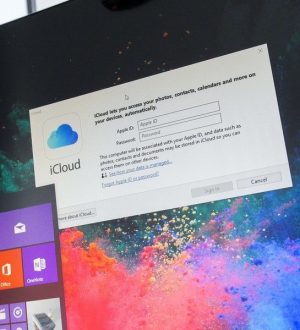
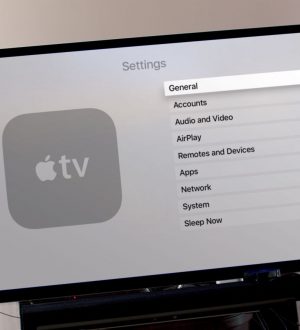

Отправляя сообщение, Вы разрешаете сбор и обработку персональных данных. Политика конфиденциальности.